关于PPT插入word文档的方法技巧大全
切换到【文件】选项卡,在下拉面板中单击【保存并发送】,点击【创建讲义】,使用Microsoft Word创建讲义。
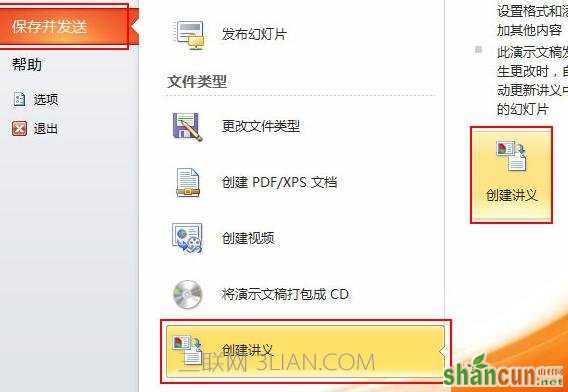
在弹出的对话框中选择粘贴到Word的版式,这个可以根据需要任选。完毕后【确定】,演示文稿的内容即被创建到Word文档中去了。
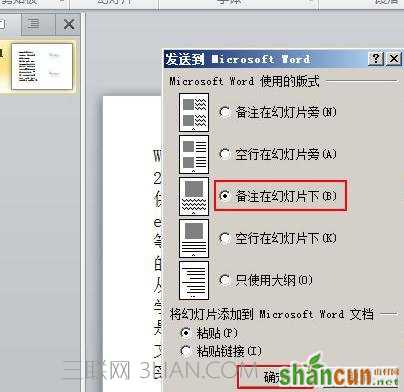
设置完毕后会弹出一个文档,里面就是我们PPT演示文稿中的内容。
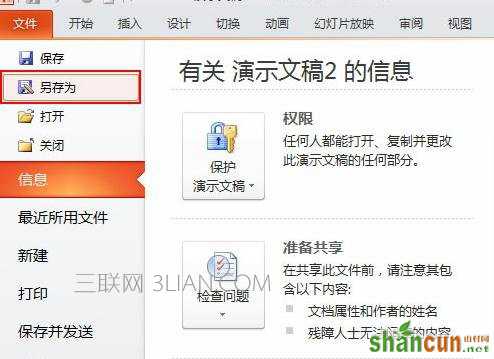
关于PPT插入word文档的方法技巧大全
切换到【文件】选项卡,在下拉面板中单击【保存并发送】,点击【创建讲义】,使用Microsoft Word创建讲义。
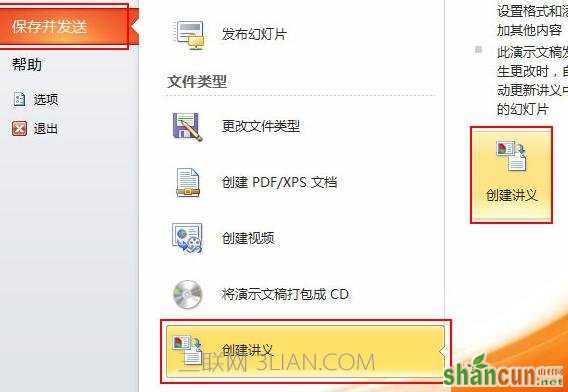
在弹出的对话框中选择粘贴到Word的版式,这个可以根据需要任选。完毕后【确定】,演示文稿的内容即被创建到Word文档中去了。
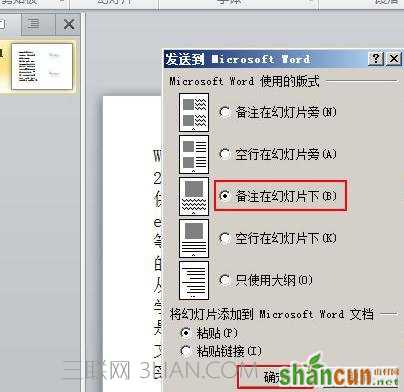
设置完毕后会弹出一个文档,里面就是我们PPT演示文稿中的内容。
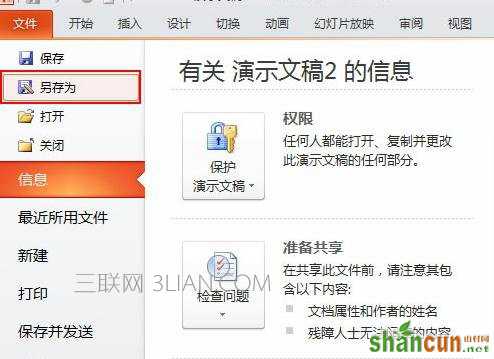

手机看新闻
微信扫描关注